Rimozione del malware di tipo stealer Wise Remote dal sistema operativo
![]() Scitto da Tomas Meskauskas il
Scitto da Tomas Meskauskas il
Che tipo di malware è Wise Remote?
Wise Remote è un malware di tipo steale (ladro di informazioni). Come indicato dalla classificazione, questo software dannoso è progettato per estrarre ed esfiltrare informazioni sensibili dai dispositivi compromessi.
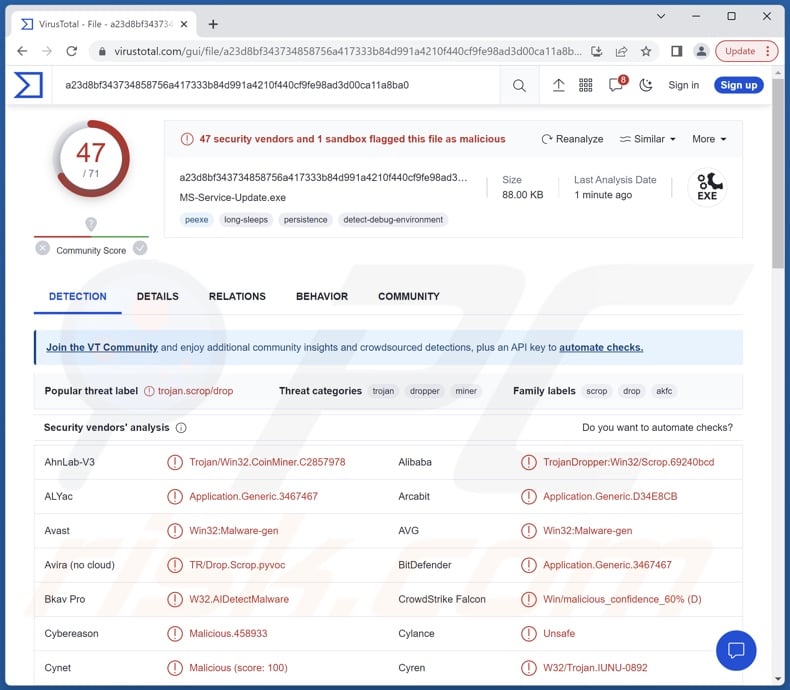
Panoramica del malware Wise Remote
Secondo il materiale promozionale di Wise Remote, questo ladro può infiltrarsi nei sistemi in catene a più fasi. Come accennato nell'introduzione, questo programma dannoso è in grado di estrarre un'ampia varietà di dati vulnerabili dai dispositivi.
Questo ladro può ottenere informazioni da oltre 60 browser, tra cui Google Chrome, Mozilla Firefox, Microsoft Edge e Opera (elenco completo). I dati mirati includono: estensioni, cronologia di navigazione, segnalibri, download, cookie Internet, compilazioni automatiche, password, ecc.
Wise Remote cerca anche informazioni relative ai client di posta elettronica e alle piattaforme di messaggistica. Anche i portafogli di criptovaluta interessano questo ladro.
Altri programmi mirati includono FTP (protocolli di trasferimento file), gestori di password, VPN (reti private virtuali), piattaforme di strumenti di directory, DBMS (sistemi di gestione di database) e strumenti di amministrazione, utilità di rete, software di accesso remoto, ecc.
È pertinente ricordare che gli sviluppatori di malware comunemente migliorano i propri programmi e metodologie. Pertanto, le potenziali future iterazioni di Wise Remote potrebbero avere un elenco di obiettivi più ampio o funzionalità aggiuntive/diverse.
In sintesi, la presenza di malware che rubano dati come Wise Remote sui dispositivi può portare a gravi problemi di privacy, perdite finanziarie significative e persino al furto di identità.
| Nome | Wise Remote malware |
| Tipologia di minaccia | Trojan, ladri, virus che rubano password, malware bancario, spyware. |
| Nomi rilevati | Avast (Win32:Malware-gen), Combo Cleaner (Application.Generic.3467467), Fortinet (PossibleThreat.FORTIEDR.H), Kaspersky (Trojan-Dropper.Win32.Scrop.akfc), Microsoft (Trojan:Win32/Wacatac.B !ml), elenco completo dei rilevamenti (VirusTotal) |
| Sintomi | I trojan sono progettati per infiltrarsi furtivamente nel computer della vittima e rimanere silenziosi, quindi nessun sintomo particolare è chiaramente visibile su una macchina infetta. |
| Metodi distributivi | Allegati email infetti, pubblicità online dannose, ingegneria sociale, "crack" del software. |
| Danni | Password e informazioni bancarie rubate, furto d'identità, computer della vittima aggiunto a una botnet. |
| Rimozione dei malware (Windows) | Per eliminare possibili infezioni malware, scansiona il tuo computer con un software antivirus legittimo. I nostri ricercatori di sicurezza consigliano di utilizzare Combo Cleaner. |
Esempi di malware di tipo stealer
Abbiamo analizzato migliaia di campioni di malware; Agniane, Luna Grabber, RATRUN, Qwixx, e SXH sono solo alcuni esempi di ladri. I software per il furto di dati possono prendere di mira dettagli incredibilmente specifici o una vasta gamma di informazioni.
Inoltre, il malware può essere versatile e avere diversi tipi di funzionalità in varie combinazioni. Tuttavia, indipendentemente da come funziona il software dannoso, la sua presenza su un sistema mette a rischio l’integrità del dispositivo e la sicurezza dell’utente. Pertanto, tutte le minacce devono essere rimosse immediatamente dopo il rilevamento.
In che modo Wise Remote si è infiltrato nel mio computer?
Wise Remote è in vendita sul Web, in particolare sui forum degli hacker. Pertanto, il modo in cui viene distribuito dipende dai criminali informatici che lo utilizzano in quel momento.
In genere, il malware viene diffuso utilizzando tecniche di phishing e ingegneria sociale. I metodi di distribuzione comuni includono: allegati e collegamenti dannosi nella posta indesiderata (ad esempio, email, PM/DM, SMS, ecc.), download drive-by (nascosti e ingannevoli), truffe online, malvertising, canali di download dubbi (ad esempio, freeware e siti di hosting di file gratuiti, reti di condivisione peer-to-peer, ecc.), strumenti di attivazione illegale di software ("cracking") e aggiornamenti falsi.
Alcuni programmi dannosi possono persino diffondersi autonomamente tramite reti locali e dispositivi di archiviazione rimovibili (ad esempio dischi rigidi esterni, unità flash USB, ecc.).
Il malware è solitamente mascherato o fornito in bundle con software/media ordinari. I file infetti possono essere in vari formati, ad esempio eseguibili (.exe, .run, ecc.), archivi (RAR, ZIP, ecc.), documenti (Microsoft Office, Microsoft OneNote, PDF, ecc.), JavaScript e così via. SU. Una volta che un file di questo tipo viene eseguito, eseguito o aperto in altro modo, la catena di download/installazione del malware viene avviata.
Come evitare l'installazione di malware?
Consigliamo vivamente di prestare attenzione durante la navigazione poiché i contenuti online falsi e pericolosi di solito sembrano autentici e innocui. È necessario prestare attenzione alle email in arrivo, ai PM/DM, agli SMS e ad altri messaggi. Gli allegati o i collegamenti presenti nella posta sospetta non devono essere aperti poiché possono essere virulenti.
Un'altra raccomandazione è quella di scaricare solo da canali ufficiali e verificati. Inoltre, tutti i programmi devono essere attivati e aggiornati utilizzando funzioni/strumenti legittimi, poiché quelli acquisiti da terze parti possono contenere malware.
Dobbiamo sottolineare l'importanza di avere un antivirus affidabile installato e mantenuto aggiornato. È necessario utilizzare un software di sicurezza per eseguire scansioni regolari del sistema e rimuovere minacce e problemi rilevati. Se ritieni che il tuo computer sia già infetto, ti consigliamo di eseguire una scansione con Combo Cleaner per eliminare automaticamente il malware infiltrato.
Elenco dei browser presi di mira dallo stealer Wise Remote:
Google Chrome, Google Chrome Beta, Firefox, Firefox Beta, Firefox Dev, Firefox ESR, Firefox Nightly, Microsoft Edge, Opera, OperaGX, 360 Speed, Brave, Chromium, CocCoc, Internet Explorer, QQ, Vivaldi, Yandex, etc.
Elenco dei client di posta elettronica presi di mira:
- Microsoft Outlook
- Mozilla Thunderbird
Elenco di software di messaggistica presi di mira:
- Skype
- Pidgin
Elenco dei portafogli di criptovaluta presi di mira:
Armory, Atomic, Bytecoin, Coinomi, Electrum, Ethereum, Exodus, Guarda, Jaxx, Zcash, ecc.
Elenco di altri software presi di mira:
Apache Directory Studio, Core FTP, Cyberduck, Dbvisualizer, FileZilla, Git, KeePass, OpenSSH, Open VPN, PostgreSQL, Psi, PuTTY Connection Manager, Rclone, Remote Desktop Manager, RoboMongo, SQuirreL SQL Client, Virtual Network Computing (VNC), WinSCP, ecc.
Screenshot del pannello di amministrazione diello stealer Wise Remote:
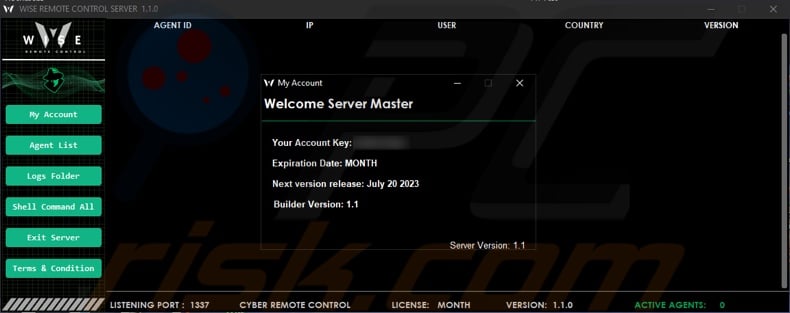
Screenshot dello stealer Wise Remote promosso sui forum degli hacker:
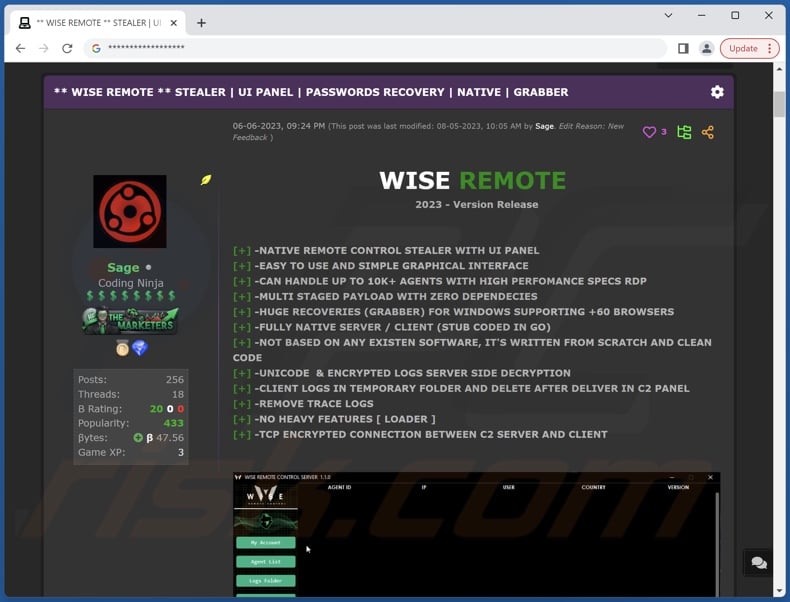
Rimozione automatica istantanea dei malware:
La rimozione manuale delle minacce potrebbe essere un processo lungo e complicato che richiede competenze informatiche avanzate. Combo Cleaner è uno strumento professionale per la rimozione automatica del malware consigliato per eliminare il malware. Scaricalo cliccando il pulsante qui sotto:
▼ SCARICA Combo Cleaner
Lo scanner gratuito controlla se il computer è infetto. Per utilizzare tutte le funzionalità, è necessario acquistare una licenza per Combo Cleaner. Hai a disposizione 7 giorni di prova gratuita. Combo Cleaner è di proprietà ed è gestito da Rcs Lt, società madre di PCRisk. Per saperne di più. Scaricando qualsiasi software elencato in questo sito, accetti le nostre Condizioni di Privacy e le Condizioni di utilizzo.
Menu rapido:
- Cos'è Wise Remote?
- STEP 1. Rimozione manuale del malware Wise Remote.
- STEP 2. Controlla se il tuo computer è pulito.
Come rimuovere un malware manualmente?
La rimozione manuale del malware è un compito complicato, in genere è meglio lasciare che i programmi antivirus o antimalware lo facciano automaticamente. Per rimuovere questo malware, ti consigliamo di utilizzare Combo Cleaner.
Se desideri rimuovere manualmente il malware, il primo passo è identificare il nome del malware che si sta tentando di rimuovere. Ecco un esempio di un programma sospetto in esecuzione sul computer dell'utente:

Se hai controllato l'elenco dei programmi in esecuzione sul tuo computer, ad esempio utilizzando task manager e identificato un programma che sembra sospetto, devi continuare con questi passaggi:
 Download un programma chiamato Autoruns. Questo programma mostra le applicazioni che si avviano in automatico, i percorsi del Registro di sistema e del file system:
Download un programma chiamato Autoruns. Questo programma mostra le applicazioni che si avviano in automatico, i percorsi del Registro di sistema e del file system:

 Riavvia il tuo computer in modalità provvisoria:
Riavvia il tuo computer in modalità provvisoria:
Windows XP e Windows 7: Avvia il tuo computer in modalità provvisoria. Fare clic su Start, fare clic su Arresta, fare clic su Riavvia, fare clic su OK. Durante la procedura di avvio del computer, premere più volte il tasto F8 sulla tastiera finché non viene visualizzato il menu Opzione avanzata di Windows, quindi selezionare Modalità provvisoria con rete dall'elenco.

Video che mostra come avviare Windows 7 in "Modalità provvisoria con rete":
Windows 8:
Avvia Windows 8 è in modalità provvisoria con rete: vai alla schermata iniziale di Windows 8, digita Avanzate, nei risultati della ricerca seleziona Impostazioni. Fare clic su Opzioni di avvio avanzate, nella finestra "Impostazioni generali del PC" aperta, selezionare Avvio avanzato.
Fare clic sul pulsante "Riavvia ora". Il computer si riavvierà ora nel "menu Opzioni di avvio avanzate". Fare clic sul pulsante "Risoluzione dei problemi", quindi fare clic sul pulsante "Opzioni avanzate". Nella schermata delle opzioni avanzate, fai clic su "Impostazioni di avvio".
Fare clic sul pulsante "Riavvia". Il tuo PC si riavvierà nella schermata Impostazioni di avvio. Premi F5 per avviare in modalità provvisoria con rete.

Video che mostra come avviare Windows 8 in "modalità provvisoria con rete":
Windows 10: Fare clic sul logo di Windows e selezionare l'icona di alimentazione. Nel menu aperto cliccare "Riavvia il sistema" tenendo premuto il tasto "Shift" sulla tastiera. Nella finestra "scegliere un'opzione", fare clic sul "Risoluzione dei problemi", successivamente selezionare "Opzioni avanzate".
Nel menu delle opzioni avanzate selezionare "Impostazioni di avvio" e fare clic sul pulsante "Riavvia". Nella finestra successiva è necessario fare clic sul pulsante "F5" sulla tastiera. Ciò riavvia il sistema operativo in modalità provvisoria con rete.

Video che mostra come avviare Windows 10 in "Modalità provvisoria con rete":
 Estrai l'archivio scaricato ed esegui il file Autoruns.exe.
Estrai l'archivio scaricato ed esegui il file Autoruns.exe.

 Nell'applicazione Autoruns fai clic su "Opzioni" nella parte superiore e deseleziona le opzioni "Nascondi posizioni vuote" e "Nascondi voci di Windows". Dopo questa procedura, fare clic sull'icona "Aggiorna".
Nell'applicazione Autoruns fai clic su "Opzioni" nella parte superiore e deseleziona le opzioni "Nascondi posizioni vuote" e "Nascondi voci di Windows". Dopo questa procedura, fare clic sull'icona "Aggiorna".

 Controlla l'elenco fornito dall'applicazione Autoruns e individuare il file malware che si desidera eliminare.
Controlla l'elenco fornito dall'applicazione Autoruns e individuare il file malware che si desidera eliminare.
Dovresti scrivere per intero percorso e nome. Nota che alcuni malware nascondono i loro nomi di processo sotto nomi di processo legittimi di Windows. In questa fase è molto importante evitare di rimuovere i file di sistema.
Dopo aver individuato il programma sospetto che si desidera rimuovere, fare clic con il tasto destro del mouse sul suo nome e scegliere "Elimina"

Dopo aver rimosso il malware tramite l'applicazione Autoruns (questo garantisce che il malware non verrà eseguito automaticamente all'avvio successivo del sistema), dovresti cercare ogni file appartenente al malware sul tuo computer. Assicurati di abilitare i file e le cartelle nascoste prima di procedere. Se trovi dei file del malware assicurati di rimuoverli.

Riavvia il computer in modalità normale. Seguendo questi passaggi dovresti essere in grado di rimuovere eventuali malware dal tuo computer. Nota che la rimozione manuale delle minacce richiede competenze informatiche avanzate, si consiglia di lasciare la rimozione del malware a programmi antivirus e antimalware.
Questi passaggi potrebbero non funzionare con infezioni malware avanzate. Come sempre è meglio evitare di essere infettati che cercare di rimuovere il malware in seguito. Per proteggere il computer, assicurati di installare gli aggiornamenti del sistema operativo più recenti e utilizzare un software antivirus.
Per essere sicuro che il tuo computer sia privo di infezioni da malware, ti consigliamo di scannerizzarlo con Combo Cleaner.
Domande Frequenti (FAQ)
Il mio computer è infetto dal malware Wise Remote, devo formattare il mio dispositivo di archiviazione per sbarazzarmene?
No, la rimozione dello stealer Wise Remote non richiede formattazione.
Quali sono i maggiori problemi che il malware Wise Remote può causare?
Le minacce associate a un'infezione dipendono dalle capacità del malware e dagli obiettivi del criminale informatico. Wise Remote è un ladro, un tipo di programma dannoso che ruba dati da macchine infette. Generalmente, queste infezioni possono comportare gravi problemi di privacy, perdite finanziarie e furti di identità.
Qual è lo scopo del malware Wise Remote?
La maggior parte degli attacchi malware sono motivati da guadagni finanziari. Tuttavia, i criminali informatici possono anche utilizzare software dannosi per divertirsi, portare avanti rancori personali, interrompere processi (ad es. siti Web, servizi, aziende, ecc.) e persino lanciare attacchi con motivazioni politiche/geopolitiche.
In che modo il malware Wise Remote si è infiltrato nel mio computer?
Il malware si diffonde principalmente attraverso download non autorizzati, e-mail di spam, fonti di download non affidabili (ad esempio siti freeware e di terze parti, reti di condivisione P2P e così via), truffe online, malvertising, strumenti di attivazione di programmi illegali ("crack") e aggiornamenti falsi. Inoltre, alcuni programmi dannosi possono autoproliferarsi tramite reti locali e dispositivi di archiviazione rimovibili.
Combo Cleaner mi proteggerà dai malware?
Sì, Combo Cleaner è progettato per scansionare i computer ed eliminare le minacce. Può rilevare e rimuovere praticamente tutte le infezioni malware conosciute. Tieni presente che i software dannosi sofisticati di solito si nascondono nelle profondità dei sistemi, quindi eseguire una scansione completa del sistema è fondamentale.
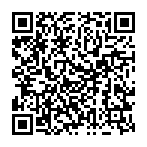
▼ Mostra Discussione